윈도우11 설치 USB 부팅 디스크를 만드는 방법을 소개합니다. 이 과정을 통해 쉽게 부팅 가능한 설치 디스크를 만들 수 있습니다. Windows 11 Pro, Windows 11 Home의 설치 파일을 따로 받을 필요가 없으며, 설치 USB를 만들 때는 별도의 구분 없이 사용할 수 있습니다.
준비물
- USB 드라이브: 8GB 이상의 용량을 가진 USB 드라이브가 필요합니다.
- 인터넷 연결: 윈도우11 설치 미디어를 다운로드하기 위한 인터넷 연결이 필요합니다.
- 포맷된 USB 드라이브: 오류를 방지하기 위해 미리 포맷된 USB 드라이브를 준비합니다.
1단계: USB 디스크 준비 및 포맷
- USB 드라이브 포맷하기:
- 윈도 탐색기에서 "USB 드라이브"를 선택하고 마우스 오른쪽 버튼을 클릭하여 포맷 메뉴를 실행합니다.
- 파일 시스템을 "NTFS" 또는 "FAT32"로 설정하고 포맷을 완료합니다.

2단계: 윈도우11 설치 미디어 도구 다운로드
- Microsoft 공식 사이트에 접속합니다.
- 페이지 중앙에 있는 "윈도우11 설치 미디어 만들기"를 클릭하여 다운로드합니다.
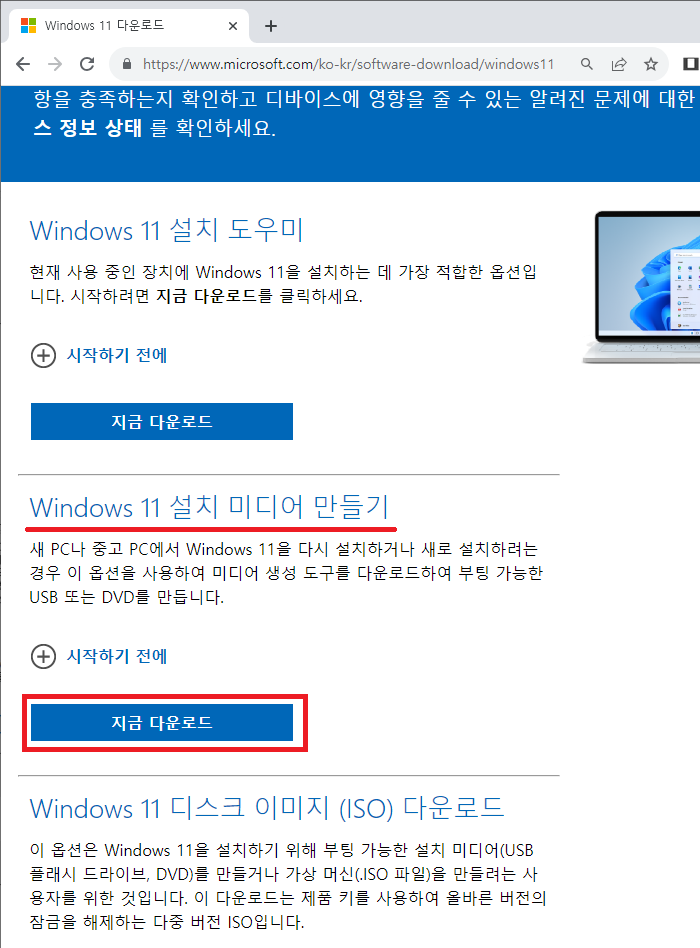
3단계: 윈도우11 설치 USB 만들기
- 미디어 생성 도구 실행하기:
- 다운로드한 "mediacreationtool.exe" 파일을 실행합니다.
- 동의 버튼을 클릭합니다.
- 언어 및 버전 선택:
- 기본값을 확인한 후 다음 버튼을 클릭합니다.
- USB 플래시 드라이브 선택:
- "USB 플래시 드라이브"를 선택하고 다음 버튼을 클릭합니다.
- USB 드라이브 확인:
- 연결된 USB 드라이브를 확인하고 다음 버튼을 클릭합니다.
- 윈도우11 설치 프로그램 다운로드:
- 설치 프로그램이 USB 드라이브에 다운로드됩니다.
- USB 디스크 포맷이 정상적으로 되지 않았다면 오류가 발생할 수 있으니 주의합니다.
- 윈도우11 설치 미디어 생성:
- 다운로드가 완료되면 "USB 플래시 드라이브가 준비되었습니다"라는 메시지가 나타납니다.


4단계: 윈도우11 설치
- 설치 USB 사용하기:
- 설치 USB를 설치할 PC에 연결하고 부팅합니다.
- 부팅 시 BIOS 설정에서 USB 드라이브를 첫 번째 부팅 장치로 선택합니다.
- 윈도우11 설치 화면이 나타나면 설치를 진행합니다.
이제 부팅 가능한 윈도우11 설치 USB를 만들 수 있습니다. 설치 과정 중 문제가 발생하면, 포맷 상태를 다시 확인하거나 설치 도구를 다시 다운로드하여 시도해 보세요.


